win11怎么单独把开始移到左边 Win11怎样把开始菜单移到左边
更新时间:2025-01-01 12:02:46作者:jiang
Win11是微软最新推出的操作系统,为了让用户更加个性化地定制自己的桌面布局,Win11设计了许多新功能,其中一个备受关注的功能就是如何单独把开始菜单移到左边。在传统的桌面布局中,开始菜单通常位于屏幕的左下角,但是有些用户可能更喜欢将其移到左边以获得更多的自定义空间。在Win11中,用户可以通过简单的设置来实现这一操作,让他们的桌面更加个性化和便捷。
操作方法:
1.首先使用鼠标右键点击任务栏空白处,打开“任务栏设置”。

2.在右侧点击“任务栏行为”,把下方的“任务栏对齐方式”更改为“左”
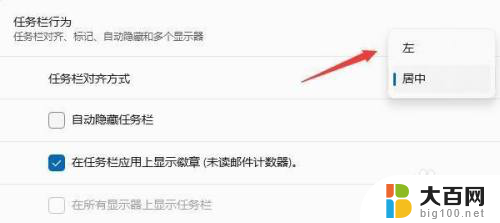
3.更改完成后,我们可以在左下角找到您的开始菜单。
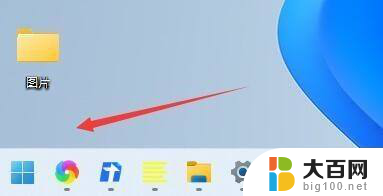
4. 以上就是Win11把开始放到左边的设置步骤,是不是挺简单的。
以上就是win11怎么单独把开始移到左边的全部内容,还有不懂得用户就可以根据小编的方法来操作吧,希望能够帮助到大家。
win11怎么单独把开始移到左边 Win11怎样把开始菜单移到左边相关教程
- win11怎么把开始移动到最左边 Win11开始菜单怎么移到左边
- win11开始菜单图标怎么调到左边 Win11 开始菜单左边怎么改变
- win11怎么样把开始移到左边 如何在Win11中把开始按钮放到左侧
- intitle:win11怎么把开始移到左边 Win11怎么把开始按钮调整到左侧
- win11系统开始键怎么调到左边 win11开始键左边设置方法
- win11为什么开始在左边 Win11如何在左边设置开始键
- win11键设置左侧 win11开始键左边设置方法
- window11开始菜单 Windows 11任务栏和开始菜单
- win11菜单栏的推荐项目怎么关 如何关闭Win11开始菜单推荐的项目
- win11开始关闭菜单搜索 Win11网络搜索功能关闭教程
- win11文件夹加密 其它用户还是能打开 Win11 24H2共享文档NAS无法进入解决方法
- 自定义分辨率 win11 win11如何设置自定义分辨率
- win11系统卡死机 Win11开机卡死在桌面解决方法
- win11怎么链接局域网的文件夹共享 Win11如何快速分享文件
- 联想win11电池状态80%充到100% win11充电上限80如何设置回100
- win11删除了edge浏览器怎么办 Win11自带浏览器Edge恢复方法
win11系统教程推荐
- 1 联想win11电池状态80%充到100% win11充电上限80如何设置回100
- 2 win11文件夹为什么是黑色背景 Win11文件夹背景变成黑色怎么调回原来颜色
- 3 win11设置 任务栏不合并 win11任务栏怎么设置不合并
- 4 win11更新过后有个了解此图片 Win11 24H2升级后图片无法显示怎么办
- 5 文件图标无法拖动win11 Win11桌面图标无法拖动怎么办
- 6 win11如何更改头像 win11怎么换登录界面头像
- 7 0x80004005无法访问共享win11 Win11系统共享文件0x80004005错误解决方法
- 8 win11电脑的壁纸怎么换回系统本来的 如何将白桃壁纸恢复为系统壁纸
- 9 win11他人电脑无权访问 Win11共享文件无权限访问怎么办
- 10 win11记事本发送至桌面 Win11如何快速分享文件